Slik aktiverer du automatisk Ikke forstyrr iPhone mens du kjører

En ny funksjon i iOS 11, "Ikke forstyrr mens du kjører", viser om du kjører eller ikke og bytter Ikke forstyrr deretter. Her er hvordan du aktiverer funksjonen.
RELATERT: Hva er nytt i iOS 11 for iPhone og iPad, tilgjengelig nå
Du kan være årvåken om å ikke se på telefonen mens du kjører, men å få varsel kan fortsatt være fristende å sjekke mens du er på vei. Det er best å bli kvitt disse distraksjonene i utgangspunktet, i stedet for å bare forsøke å motstå fristelsen.
For å få tilgang til funksjonen, start ved å åpne Innstillinger-appen og trykk på "Ikke forstyrr".

Bla ned og trykk på "Aktiver" under "Ikke forstyrr mens du kjører".
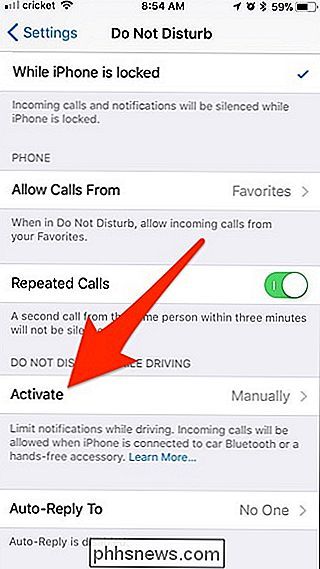
Som standard er den satt til "Manuelt", men du kan endre den til enten "Automatisk" eller "Når du er koblet til bil Bluetooth". Sistnevnte er sannsynligvis det beste alternativet hvis bilen din har Bluetooth, da den ikke trenger å gjette basert på reisens hastighet ved hjelp av GPS. Ellers velger du "Automatisk".
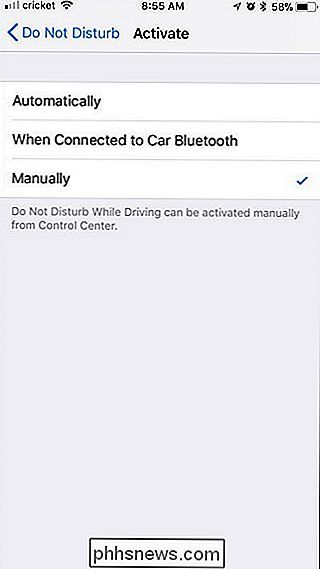
Når det er aktivert, vil iPhone vise et konstant varsel som sier at du ikke vil motta noen varsler mens du kjører.
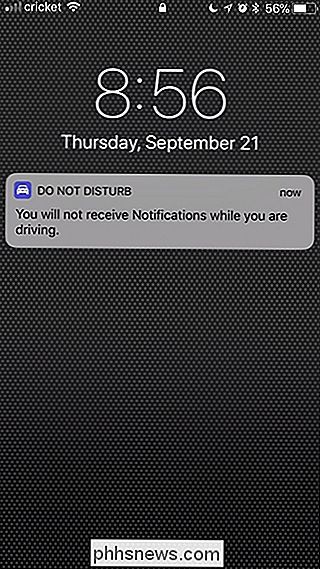
Hvis du prøver å låse opp iPhone mens du kjører , det vil ikke låse opp. I stedet får du en popup som lar deg velge "Jeg kjører ikke" for å låse opp enheten din, ideell hvis du bare er passasjeren i et kjøretøy.
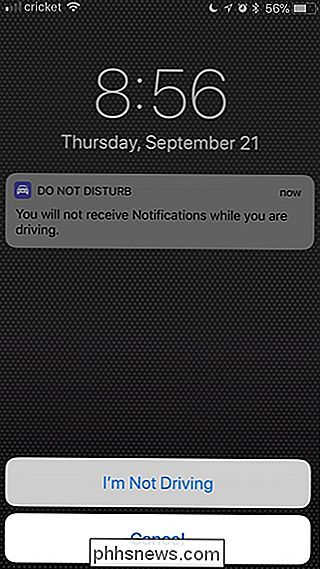
Når du trykker på "Jeg Jeg kjører ikke ", vil den automatisk deaktivere funksjonen Ikke forstyrr mens kjøring til den er aktivert igjen (enten automatisk eller manuelt).

Slik får du bedre Netflix-anbefalinger
Hvis du er frustrert av anbefalingsboblen, synes Netflix å ha deg fanget inn, vi har noen forsøkt og sanne tips for å hjelpe deg med å bryte ut og Få mer fra Netflix-abonnementet ditt. Hva er Netflix-anbefalingsboblen? Netflix gjør det meste bra å anbefale nytt innhold du vil ha, men at deres anbefalingsmotor har sine mangler.

Slik deaktiverer du automatisk lysstyrke på iPhone
Automatisk lysstyrke er en funksjon designet for å spare batterilevetid og gjøre iPhone-skjermen enklere å lese. Når du er et sted mørkt, som soverommet ditt om natten, vil skjermen automatisk dimme. Når du er et sted som er lyst, som ute på en solskinnsdag, vil den sveve seg opp til maksimal lysstyrke.



